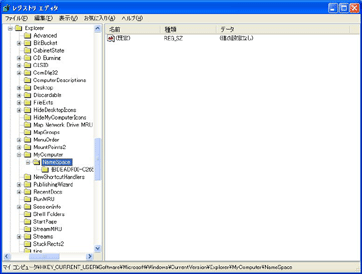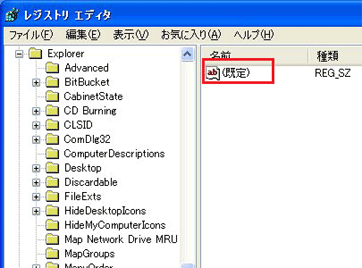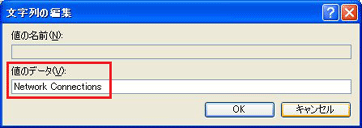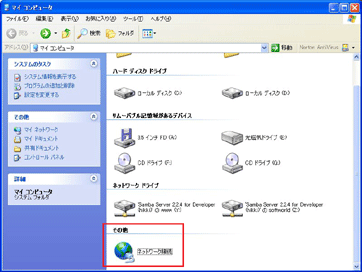Tips記事
» 2002年12月06日 00時00分 UPDATE
マイコンピュータに「ネットワーク接続」アイコンを追加する
[今藤弘一,ITmedia]
ネットワーク接続に利用しているデバイスを表示する「ネットワーク接続」は、コントロールパネルの「ネットワークとインターネット接続」からたどるか、スタートメニューやデスクトップに「マイネットワーク」を表示させている場合は、そのアイコンを右クリックしてプロパティを選んで表示させているはずだ。ただしこの手順だと煩雑なので、以下のようにレジストリを操作してマイコンピュータ内に表示させてしまおう。
スタートメニューから「ファイル名を指定して実行」を選び、「regedit」と入力してレジストリエディタを起動する。起動したら以下のキーを参照する。\HKEY_CURRENT_USER\Software\Microsoft\Windows\
CurrentVersion\Explorer\MyComputer\NameSpace\ NameSpaceキーを右クリックして「新規」−「キー」を選び、「新しいキー#1」に「{7007ACC7-3202-11D1-AAD2-00805FC1270E}」と入力する 「(既定)」と書かれている右画面のキーをダブルクリックする 「値のデータ」に「Network Connections」と入力してOKボタンをクリックする マイコンピュータを起動すると、「その他」として「ネットワーク接続」アイコンが追加されている
Copyright © ITmedia, Inc. All Rights Reserved.
SpecialPR
アイティメディアからのお知らせ
人気記事ランキング
- PowerShellにリモートコード実行の脆弱性 Windows広範囲に影響
- 「人力では25億人の熱狂を支えられない」 NBAがAI活用パートナーにAWSを選んだワケ
- AIエージェントの10大リスクとは? OWASPが最新リストを公開
- 2025年は「破壊の年」 パロアルトネットワークスが「6つのセキュリティ予測」を公開
- 「コーディングはAI任せ」でエンジニアは何をする? AWSが示す、開発の新たな“主戦場”
- Anthropic、「MCP」をLinux Foundation傘下AAIFへ寄付 “AIの健全な発展”に向けて
- Google Gemini Enterpriseにゼロクリックの脆弱性 深刻な情報漏えいのリスク
- 2025年版のCWE Top 25が公開 CISAが示す危険な脆弱性とは?
- むしろやる方が危険? 守りを腐らせる“ダメダメなセキュリティ研修”の特徴
- ドローンいらず? 飛行動画作成できる「Google Earth Studio」登場
あなたにおすすめの記事PR